Ako používať funkciu IMPOWER v Exceli
V programe Microsoft Exce(Microsoft Exce) l je funkcia IMPOWER inžinierskou funkciou a jej účelom je vrátiť komplexné číslo umocnené na celé číslo. Čísla môžu byť celé, zlomkové alebo záporné, a ak číslo nie je číselné, funkcia IMPOWER vráti chybovú hodnotu # Hodnota . (Value)Vzorec pre funkciu IMPOWER je IMPOWER( inumber, number).
Syntax pre funkciu IMPOWER
- Inumber : Inumber je komplexné číslo, ktoré chcete umocniť. Vyžaduje sa to.
- Číslo(Number) : Číslo(Number) je mocnina, na ktorú chcete zvýšiť komplexné číslo. Vyžaduje sa to.
Ako používať funkciu IMPOWER v Exceli(Excel)
Otvorte Microsoft Excel .
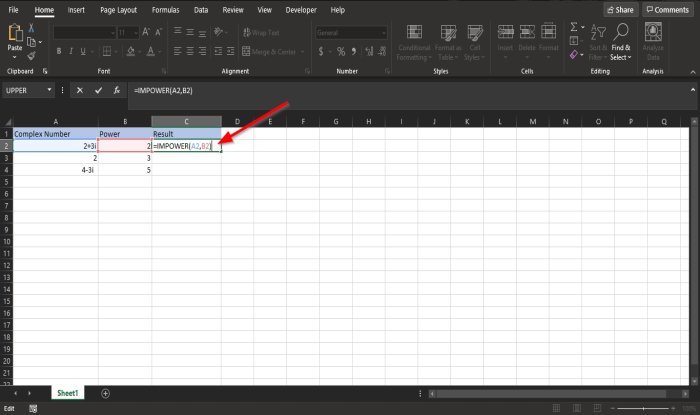
Vytvorte tabuľku s komplexnými číslami a mocninami.
V bunke, do ktorej chcete umiestniť, zadajte typ výsledku =IMPOWER(A2, B2) .
A2 je bunka, ktorá obsahuje Inumber .
B2 je bunka, ktorá obsahuje číslo.
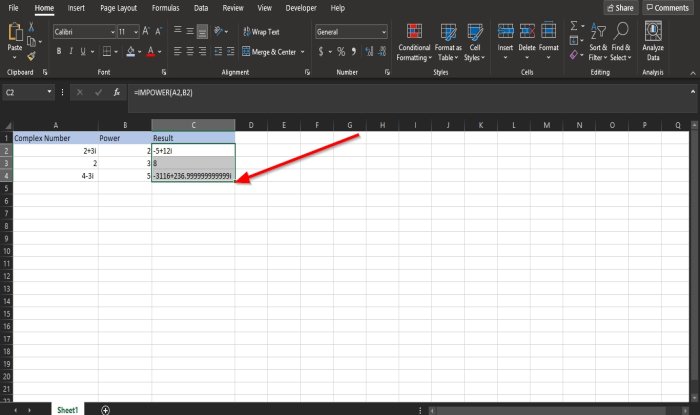
Stlačením klávesu(Press) Enter na klávesnici zobrazíte výsledok a potiahnutím rukoväte nadol zobrazíte ďalšie odpovede.
Existujú dva ďalšie spôsoby použitia funkcie IMPOWER v Exceli(Excel) .
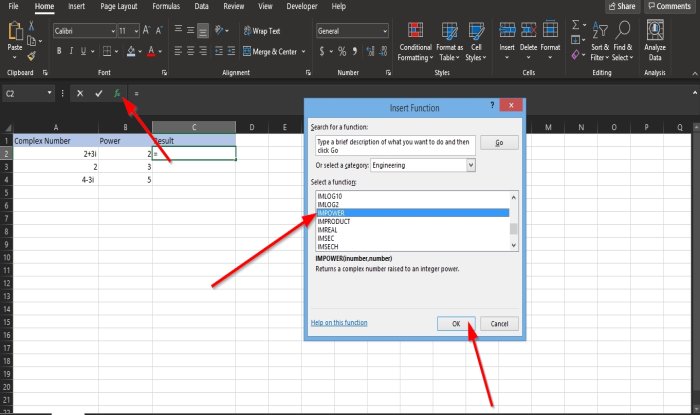
Prvým spôsobom je kliknúť na tlačidlo fx v ľavej hornej časti pracovného hárka programu Excel.
Zobrazí sa dialógové okno Vložiť funkciu .(Insert Function)
V dialógovom okne v sekcii Vybrať kategóriu(Select a Category) vyberte zo zoznamu Inžinierstvo .(Engineering)
V časti Vyberte funkciu(Select a Function) vyberte zo zoznamu funkciu IMPOWER .
Potom kliknite na tlačidlo OK .
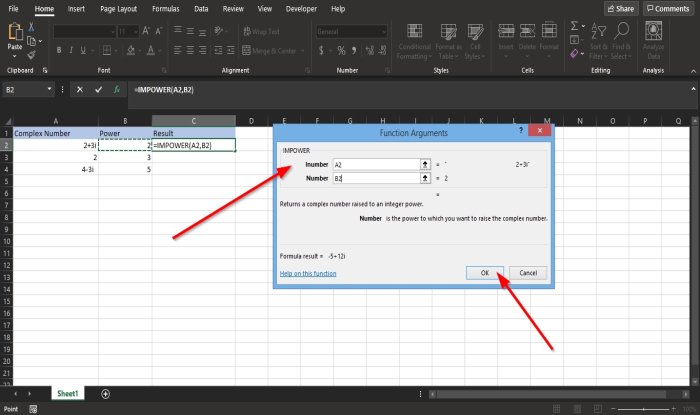
Otvorí sa dialógové okno Argumenty funkcií .(Function Arguments)
V časti Inumber zadajte bunku A2 .
V časti Číslo(Number) zadajte bunku B2 .
Potom kliknite na tlačidlo OK , aby ste videli výsledok.
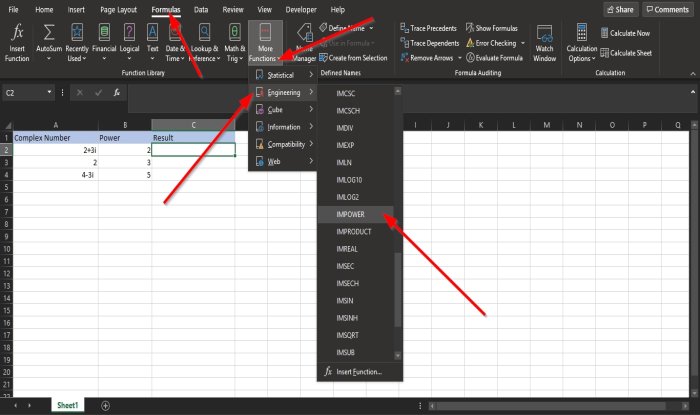
Druhým spôsobom je kliknúť na kartu Vzorce a kliknúť na tlačidlo (Formulas )Ďalšie funkcie(More Functions) v skupine Knižnica funkcií(Function Library) .
V zozname kliknite na položku Engineering , potom vyberte možnosť IMPOWER .
Zobrazí sa dialógové okno Argumenty funkcií .(Function Arguments)
Postupujte podľa krokov v metóde jedna pre argumenty funkcií(Function Arguments) .
Dúfame, že vám tento návod pomôže pochopiť, ako používať funkciu IMPOWER v Exceli(Excel) ; ak máte otázky týkajúce sa tutoriálu, dajte nám vedieť v komentároch.
Čítať ďalej(Read next) : Ako pridať vodotlač do Excelu(How to Add a Watermark in Excel) .
Related posts
Ako používať funkciu Percentile.Exc v Exceli
Ako používať funkciu NETWORKDAYS v Exceli
Ako spočítať počet položiek Áno alebo Nie v Exceli
Excel, Word alebo PowerPoint sa minule nepodarilo spustiť
Ako používať funkciu automatického typu údajov v Exceli
Ako používať funkciu VYBRAŤ v Exceli
Ako vypočítate percentuálny nárast alebo pokles v programe Excel?
Microsoft Excel sa pokúša obnoviť vaše informácie
Ako pridať alebo sčítať čas v programe Microsoft Excel
Ako používať funkciu DCOUNT a DCOUNTA v Exceli
Ako vložiť dynamický graf do tabuľky programu Excel
Ako písať, zostavovať a používať funkciu VLOOKUP v Exceli
Ako zmraziť a rozdeliť tably v pracovných hárkoch programu Excel
Preveďte CSV do Excelu (XLS alebo XLSX) pomocou príkazového riadka v systéme Windows
Ako zmeniť farbu hárka programu Excel Tab
Microsoft Excel spôsobuje vysoké využitie procesora pri spustení v systéme Windows 10
Ako vytvoriť zátvorku turnaja v systéme Windows 11/10
Ako uzamknúť bunky vo vzorci programu Excel, aby ste ich chránili
Výukový program programu Microsoft Excel pre začiatočníkov
Ako používať funkciu HLOOKUP v programe Microsoft Excel
